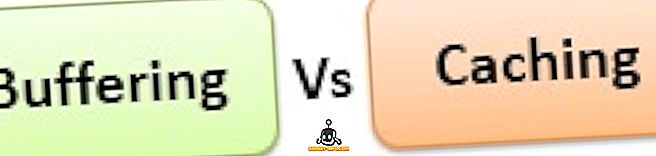Xiaomi ने सबसे पहले MIUI में स्क्रॉलिंग स्क्रीनशॉट उर्फ लॉन्ग स्क्रीनशॉट को कैप्चर करने की क्षमता का परिचय दिया और अन्य स्मार्टफोन निर्माता सूट का अनुसरण करते रहे हैं। हाल ही में, वनप्लस ने वनप्लस 5 और अच्छी तरह से स्क्रॉलिंग स्क्रीनशॉट फीचर पेश किया है, यह बहुत अच्छा है। लंबी या स्क्रॉलिंग स्क्रीनशॉट को कैप्चर करना कुछ परिस्थितियों में वास्तव में आसान हो सकता है। एक से अधिक स्क्रीनशॉट भेजने के बजाय, आप एक एकल लंबा स्क्रीनशॉट भेज सकते हैं जिसमें वह सभी विवरण है जो आप एकल छवि में साझा करना चाहते थे। यह विशेष रूप से तब काम में आना चाहिए जब आप मैसेजिंग ऐप्स से अपनी चैट के स्क्रीनशॉट भेजना चाहते हैं। इसलिए, यदि आपका ओईएम मूल रूप से स्क्रॉलिंग स्क्रीनशॉट सुविधा की पेशकश नहीं करता है, तो चिंता न करें, किसी भी एंड्रॉइड डिवाइस पर स्क्रॉल स्क्रीनशॉट लेने के तरीके हैं:
एंड्रॉइड पर थर्ड पार्टी ऐप्स का उपयोग करके स्क्रॉलिंग स्क्रीनशॉट लें
तीसरे पक्ष के कई ऐप हैं जो MIUI और ऑक्सीजन ओएस की पसंद से स्क्रॉल स्क्रीनशॉट कार्यक्षमता की नकल करने की कोशिश करते हैं। हालाँकि, मैं स्पष्ट करना चाहूंगा कि प्ले स्टोर पर मौजूद कोई भी ऐप आपके लिए उतना अच्छा अनुभव नहीं लाता है जितना कि आपको मूल रूप से समर्थित प्लेटफॉर्म पर मिलता है। ऐसा कहने के बाद, वे काम कर लेते हैं (कुछ हद तक), इसलिए यहां आपके डिवाइस पर स्क्रॉलिंग स्क्रीनशॉट सुविधा प्राप्त करने के लिए सबसे अच्छे ऐप हैं:
लंबा शॉट
लॉन्गशॉट एक बेहतर ऐप है जो ऐसा करता है। जब आप ऐप लॉन्च करते हैं, तो आप देखेंगे कि इसके तीन बुनियादी कार्य हैं; एक स्क्रीनशॉट कैप्चर करना, वेब पेज कैप्चर करना और एक ही फाइल के अंदर उन्हें स्टिच करने के लिए पहले से ही लिया गया स्क्रीनशॉट चुनना । स्क्रॉलिंग स्क्रीनशॉट लेने का सबसे अच्छा तरीका "कैप्चर स्क्रीनशॉट" विधि का उपयोग करना है। यद्यपि वे ऑटो कैप्चर करने की अनुमति देने के लिए एक बटन शामिल करते हैं, यह मेरे उपयोग में काम नहीं करता है। इसके अलावा यह अच्छा प्रदर्शन करता है।
- जब आप " कैप्चर स्क्रीनशॉट " बटन पर टैप करते हैं, तो आपके स्क्रीन पर एक स्टार्ट बटन वाला ओवरले दिखाया जाएगा। जिस ऐप को आप स्क्रीनशॉट लेना चाहते हैं उसे लॉन्च करें और फिर तैयार होने पर स्टार्ट बटन पर टैप करें। जब तक आप स्क्रीनशॉट लेना चाहते हैं, तब तक पृष्ठ को धीरे-धीरे स्क्रॉल करें ।

2. जब आप कर रहे हैं, तो किया बटन मारा । किए गए बटन को दबाने के बाद, आपको स्वचालित रूप से ऐप पर वापस ले जाया जाएगा, जहां आपको अलग-अलग स्क्रीनशॉट दिखाई देंगे। ज्वाइन बटन को हिट करें और ऐप अलग-अलग स्क्रीनशॉट को एक में जोड़ देगा ।

3. मेरे उपयोग में, ऐप लगभग हर बार छवि से पूरी तरह जुड़ने में सक्षम था। हालांकि, यदि आप परिणाम से नाखुश हैं, तो आप प्रत्येक जोड़ पर मौजूद "एडजस्ट" बटन को दबाकर मैन्युअल रूप से सिलाई बिंदुओं को बदल सकते हैं ।
स्थापित करें: (मुक्त)
स्क्रॉल कैप्चर करें
अगर आपको लगता है कि उपरोक्त ऐप के साथ प्रक्रिया थोड़ी जटिल थी, तो स्क्रॉल कैप्चर एक ऐप है जो बटन के एक टैप से सब कुछ करता है। हालाँकि, यह केवल वेब पेज के साथ काम करता है । जब आप ऐप लॉन्च करते हैं, तो आपको बस एक वेब ब्राउज़र इंटरफ़ेस दिखाई देगा। स्क्रीनशॉट लेने के लिए प्रक्रिया का पालन करें।
1. वह URL दर्ज करें जिसका आप स्क्रीनशॉट लेना चाहते हैं। याद रखें कि वेब इंटरफ़ेस खोज कार्यक्षमता का समर्थन नहीं करता है और इसलिए आपको पूर्ण URL दर्ज करना होगा।

2. वेबसाइट लोड होने के बाद, बस कैप्चर बटन पर टैप करें और कुछ सेकंड के लिए प्रतीक्षा करें। ऐप अपने आप पूरी वेबसाइट का स्क्रीनशॉट ले लेगा। आपको छवियों को सिलाई करने या ऐसा कुछ भी करने की ज़रूरत नहीं है।
स्थापित करें: (मुक्त)
बोनस ऐप्स
इसी तरह के अन्य ऐप भी हैं जो कमोबेश समान कार्य करते हैं। सिलाई और शेयर उनमें से एक है। यह LongShot की कार्यक्षमता से मिलता जुलता है। आप समान परिणाम प्राप्त करने के लिए उनमें से किसी का उपयोग कर सकते हैं। एक और ऐप है स्क्रीनशॉट जॉइंट, जो आपको केवल दो तस्वीरों को एक साथ जोड़ने की अनुमति देता है। हालाँकि, आप न केवल छवियों को लंबवत बल्कि क्षैतिज रूप से भी जोड़ सकते हैं। फिर से, इन ऐप्स में से कोई भी इनबिल्ट स्क्रॉल स्क्रीनशॉट फ़ंक्शन के अनुभव के पास कहीं भी नहीं आ सकता है, लेकिन वे काम करते हैं।
एमआईयूआई और वनप्लस 5 को किसी भी एंड्रॉइड डिवाइस पर स्क्रॉल करने वाले स्क्रीनशॉट लें
मुझे पता है कि ऐप्स उतने अच्छे नहीं हैं, लेकिन ये एकमात्र विकल्प हैं जो आपके पास अभी हैं। जैसे ही कोई बेहतर विकल्प सामने आएगा हम लेख को अपडेट कर देंगे। तब तक, आप अपने स्क्रॉल स्क्रीनशॉट लेने के लिए इन ऐप का उपयोग कर सकते हैं, क्योंकि यह अभी भी कई स्क्रीनशॉट भेजने से बेहतर है। तुम क्या सोचते हो? चलो हम नीचे टिप्पणी अनुभाग में पता करते हैं।